Panduan ini menerangkan cara bermain permainan Sega Game Gear pada Steam Deck anda menggunakan EmuDeck, meningkatkan prestasi dengan Pemuat Dek dan Alat Kuasa. Kami akan merangkumi persediaan, pemindahan ROM, pembetulan karya seni dan menyelesaikan masalah kemas kini selepas Stim Dek.
Pautan Pantas
- Sebelum Memasang EmuDeck
- Memasang EmuDeck pada Dek Stim Anda
- Memindahkan ROM Gear Permainan dan Menggunakan Pengurus Steam ROM
- Membaiki Karya Seni yang Hilang dalam EmuDeck
- Bermain Permainan Gear Permainan di Dek Stim
- Memasang Pemuat Dek pada Dek Stim Anda
- Memasang Pemalam Alat Kuasa
- Menyelesaikan Masalah Deck Loader Selepas Kemas Kini Stim Deck
The Game Gear, pegang tangan Sega 90-an, mempunyai skrin penuh warna dan ciri-ciri inovatif seperti keserasian permainan Sistem Master dan penala TV. Walaupun tidak bertahan seperti Game Boy, permainannya kini bersinar di Steam Deck terima kasih kepada EmuDeck. Panduan ini menyediakan panduan menyeluruh.
Dikemas kini pada 8 Januari 2025, oleh Michael Llewellyn: Panduan dikemas kini ini menekankan prestasi optimum melalui Pemuat Dek dan Alat Kuasa, memastikan pengalaman Gear Permainan yang lancar pada Dek Stim anda.
Sebelum Memasang EmuDeck
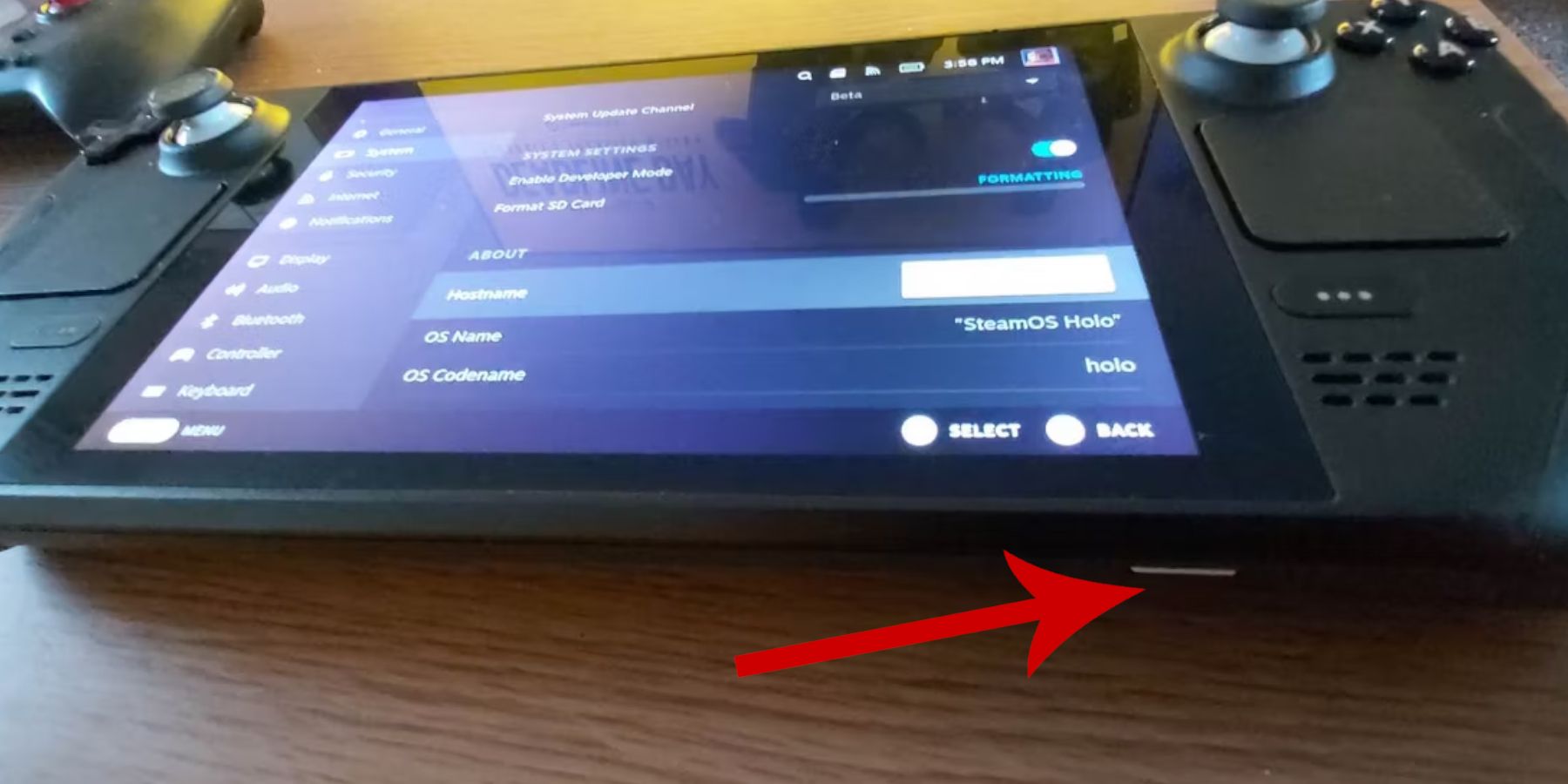 Sebelum memasang EmuDeck, sediakan Steam Deck anda:
Sebelum memasang EmuDeck, sediakan Steam Deck anda:
Aktifkan Mod Pembangun
- Tekan butang Steam.
- Akses menu Sistem.
- Dalam Tetapan Sistem, dayakan Mod Pembangun.
- Navigasi ke menu Pembangun.
- Di bawah Pelbagai, dayakan Penyahpepijatan Jauh CEF.
- Mulakan semula Stim Deck anda.
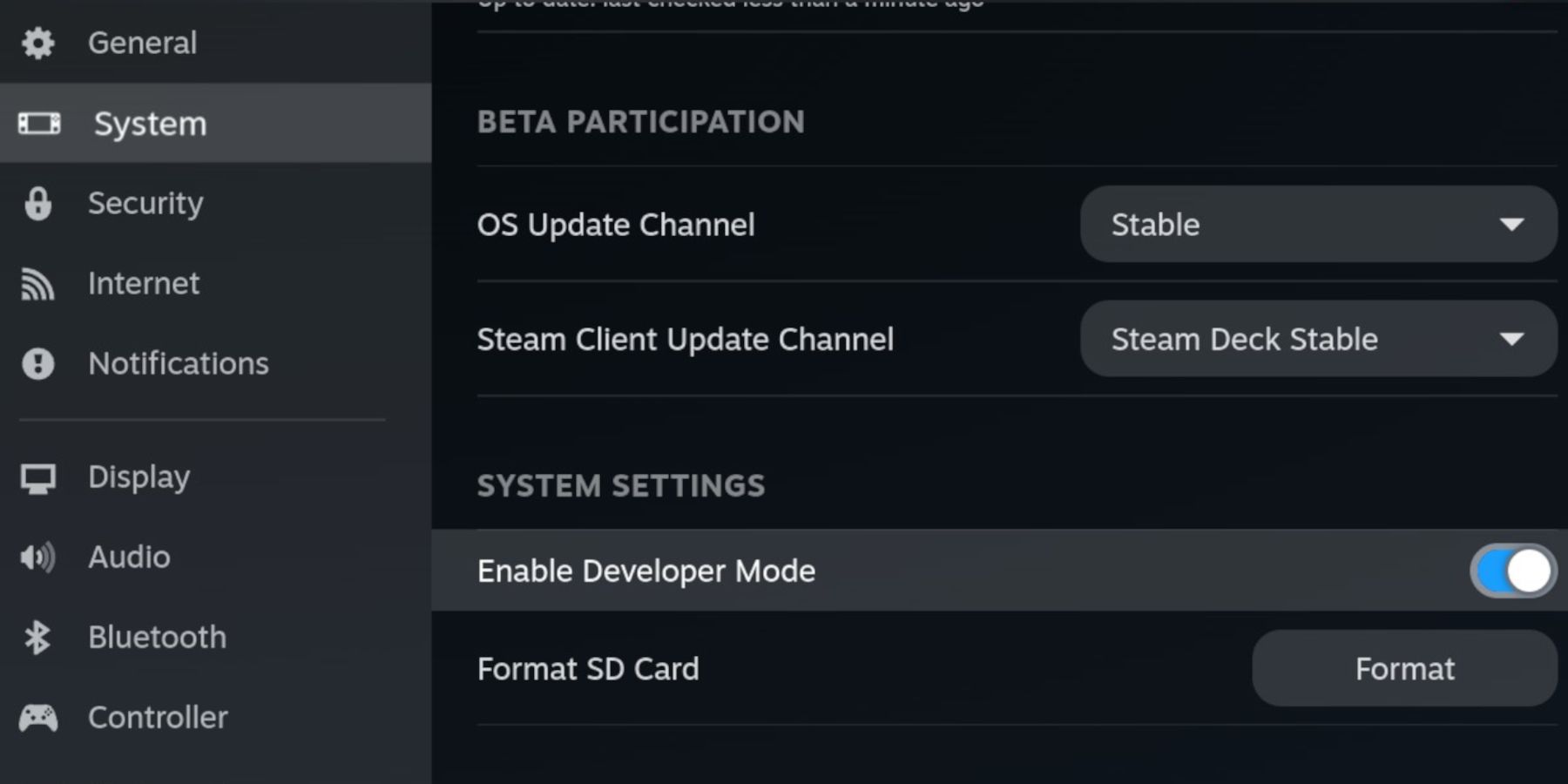
Alat Penting
- Storan Luaran: Kad microSD A2 disyorkan untuk menyimpan ROM dan emulator, memastikan SSD dalaman anda bebas untuk permainan dan apl Steam. HDD luaran ialah alternatif, memerlukan dok Steam Deck.
- Papan Kekunci dan Tetikus (Pilihan tetapi Disyorkan): Memudahkan pemindahan fail dan pengurusan karya seni.
- ROM Diperolehi Secara Sah: Pastikan anda memiliki salinan mana-mana permainan Gear Game yang anda ingin contohi secara sah.
Memasang EmuDeck pada Dek Stim Anda
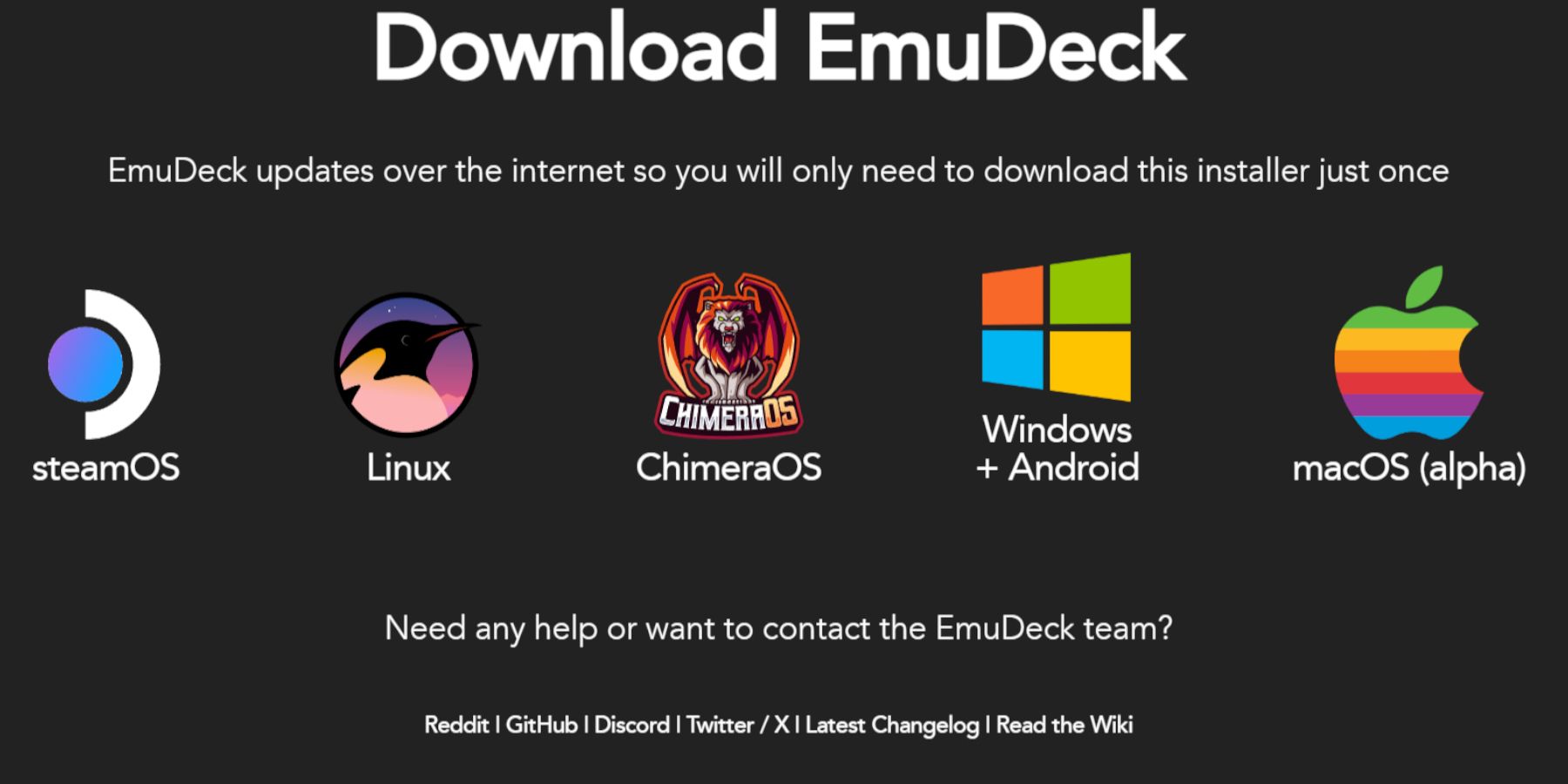 Mari pasang EmuDeck:
Mari pasang EmuDeck:
- Tukar kepada Mod Desktop pada Dek Stim anda.
- Buka penyemak imbas web dan muat turun EmuDeck daripada tapak web rasminya.
- Pilih versi SteamOS dan pilih Pemasangan Tersuai.
- Pilih kad microSD anda (biasanya dilabel "Utama") sebagai lokasi pemasangan.
- Pilih emulator yang anda inginkan (RetroArch, EmulationStation, Steam ROM Manager adalah disyorkan).
- Dayakan Auto Simpan.
- Selesaikan pemasangan.
Tetapan Pantas (EmuDeck)
- Buka EmuDeck dan pergi ke Tetapan Pantas.
- Pastikan AutoSimpan didayakan.
- Dayakan Padanan Reka Letak Pengawal.
- Tetapkan Sega Classic AR kepada 4:3.
- Hidupkan Pegang Tangan LCD.
Memindahkan ROM Gear Permainan dan Menggunakan Pengurus Steam ROM
 Masa untuk menambah ROM anda:
Masa untuk menambah ROM anda:
Memindahkan ROM
- Buka Pengurus Fail Dolphin dalam Mod Desktop.
- Navigasi ke kad microSD anda ("Utama").
- Pergi ke folder
Emulation/ROMs/gamegear. - Pindahkan ROM Gear Permainan anda ke dalam folder ini.
Pengurus ROM Stim
- Buka EmuDeck dan lancarkan Pengurus ROM Steam.
- Tutup klien Steam apabila digesa.
- Ikuti arahan pada skrin, memilih ikon Gear Permainan dan menambah permainan anda.
- Sahkan karya seni dan simpan ke Steam.
Membetulkan Karya Seni yang Hilang dalam EmuDeck
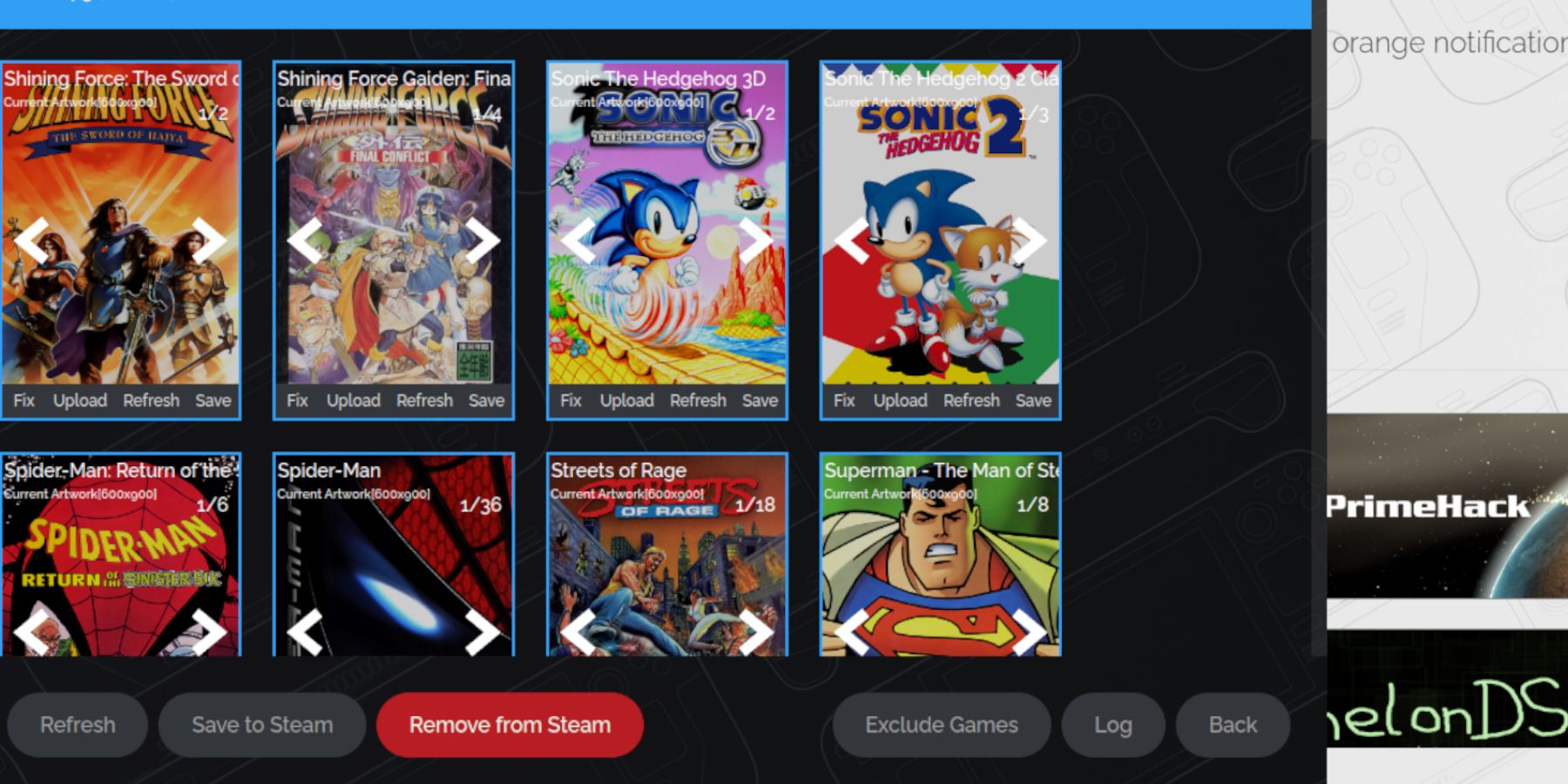 Jika karya seni tiada:
Jika karya seni tiada:
- Gunakan fungsi "Betulkan" dalam Pengurus ROM Steam untuk mencari dan memuat turun karya seni yang hilang.
- Pastikan nama fail ROM tidak mengandungi nombor sebelum tajuk permainan, kerana ini boleh mengganggu pengesanan karya seni. Namakan semula mengikut keperluan.
- Muat naik karya seni yang hilang secara manual dengan mencari imej dalam talian, menyimpannya ke folder Gambar Dek Steam anda dan kemudian memuat naiknya melalui Pengurus ROM Steam.
Bermain Permainan Gear Permainan di Dek Stim
- Tukar kepada Mod Permainan.
- Buka Pustaka Steam anda.
- Pergi ke tab Koleksi (butang R1).
- Pilih permainan Gear Permainan anda dan mainkan.
Tetapan Prestasi
Untuk mengelakkan kelembapan 30 FPS:
- Buka Menu Akses Pantas (QAM).
- Pergi ke Persembahan.
- Dayakan "Gunakan profil setiap permainan."
- Tetapkan Had Bingkai kepada 60 FPS.
Memasang Pemuat Dek pada Dek Stim Anda
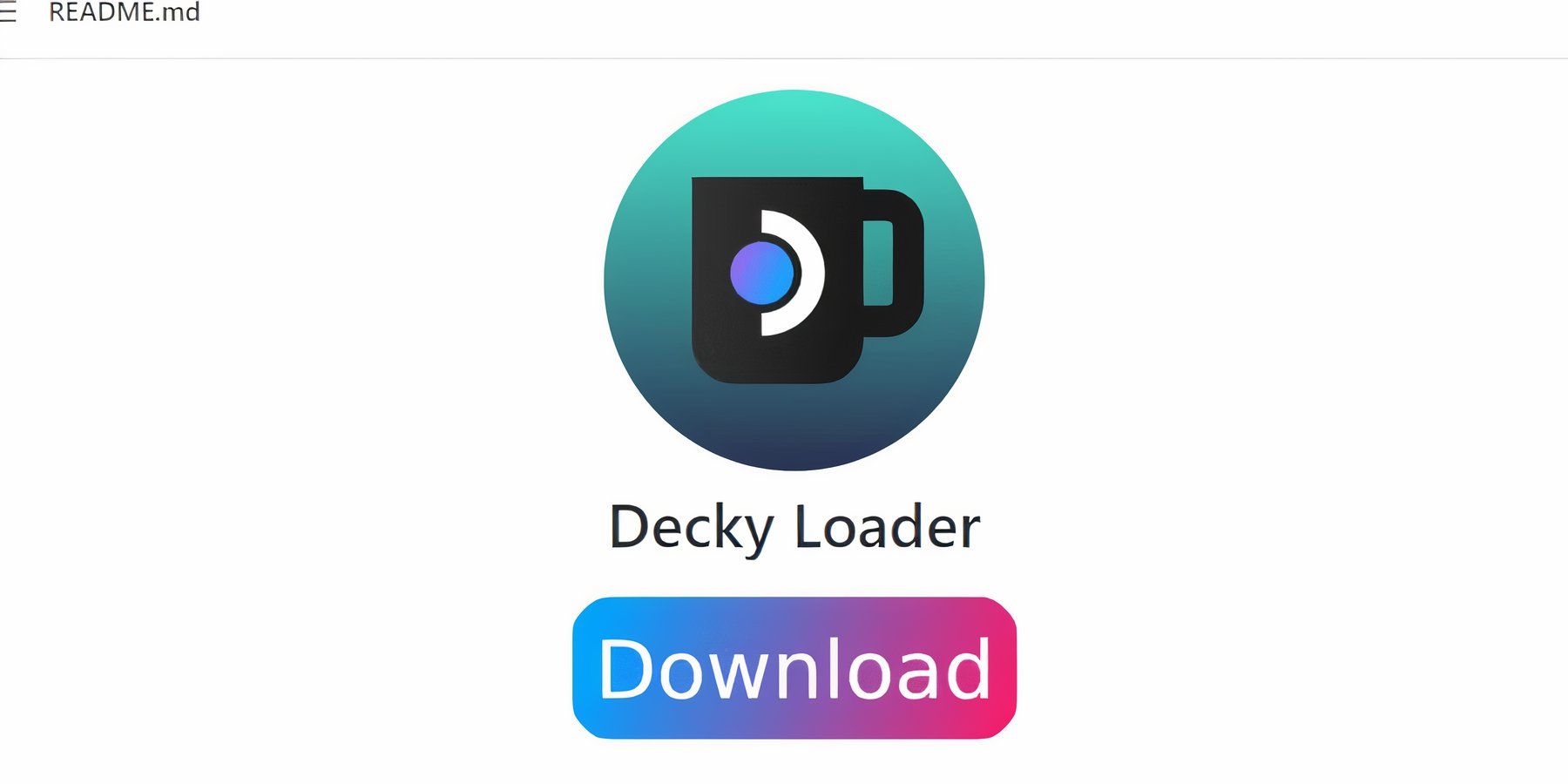 Deky Loader meningkatkan lagi prestasi:
Deky Loader meningkatkan lagi prestasi:
- Tukar kepada Mod Desktop.
- Muat turun Decky Loader daripada halaman GitHubnya.
- Jalankan pemasang dan pilih "Pemasangan Disyorkan."
- Mulakan semula Steam Deck anda dalam Mod Permainan.
Memasang Pemalam Alat Kuasa
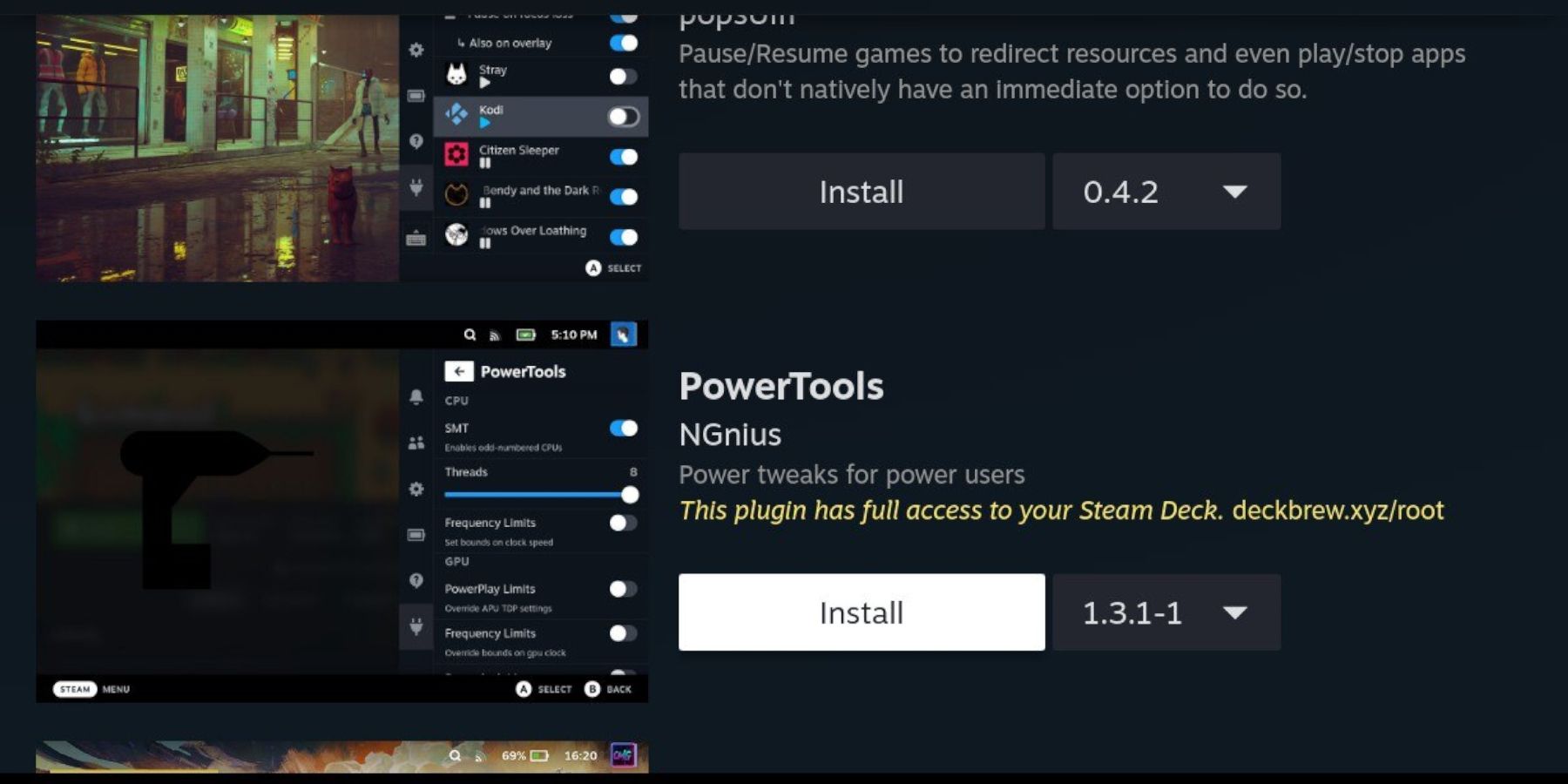
- Dalam Mod Permainan, buka pemalam QAM dan Decky Loader.
- Buka Deky Store dan pasang pemalam Power Tools.
- Konfigurasikan Alat Kuasa (lumpuhkan SMT, tetapkan benang kepada 4, laraskan jam GPU mengikut keperluan – lihat panduan untuk mendapatkan butiran).
Menyelesaikan Masalah Pemuat Dek Selepas Kemas Kini Dek Stim
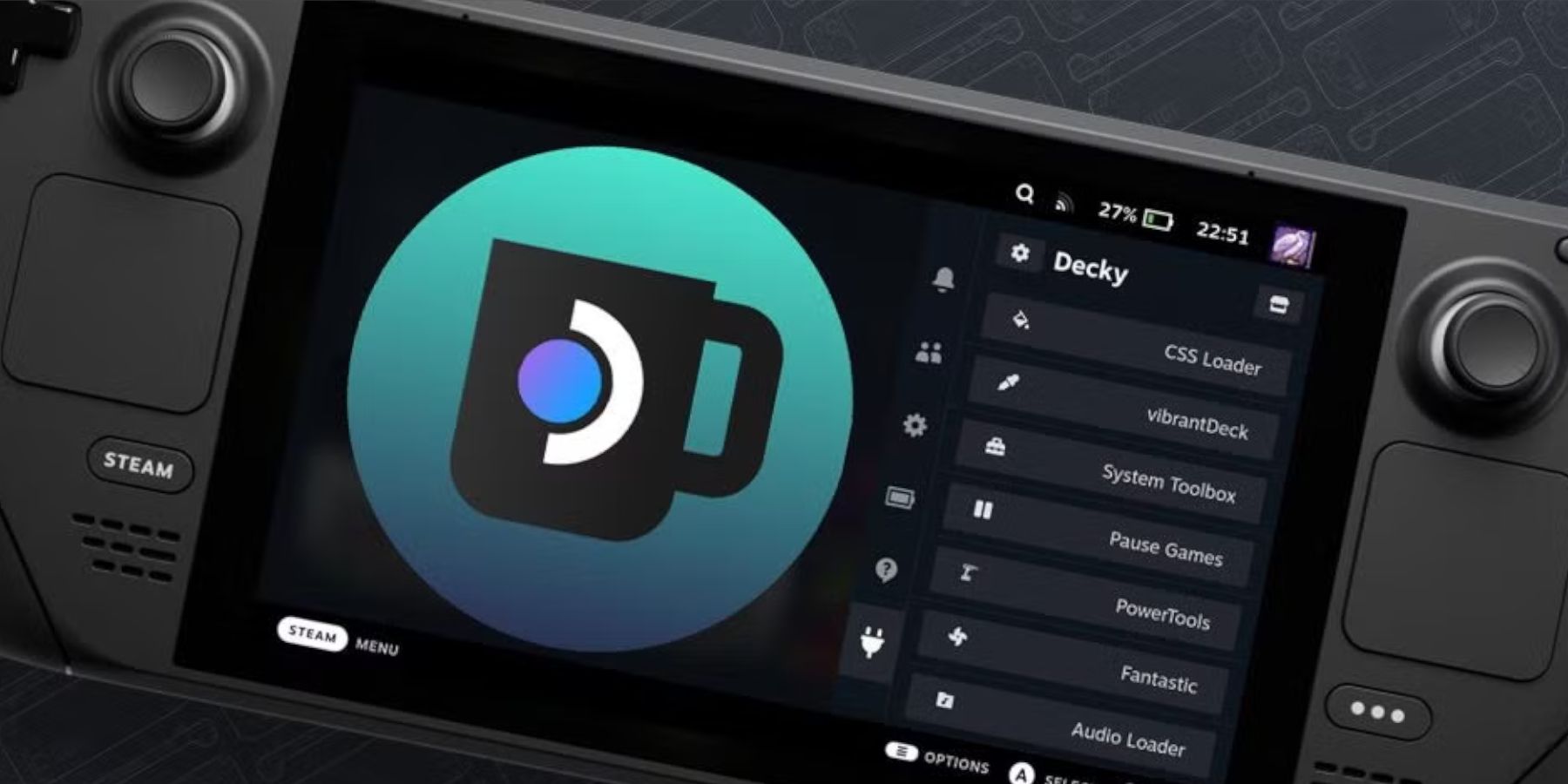 Jika Deky Loader hilang selepas kemas kini:
Jika Deky Loader hilang selepas kemas kini:
- Tukar kepada Mod Desktop.
- Pasang semula Decky Loader daripada halaman GitHub menggunakan pilihan
Laksanakan(bukanBuka). Anda memerlukan kata laluan sudo anda. - Mulakan semula Steam Deck anda.
 Nikmati pengalaman permainan Gear Game anda yang dipertingkatkan di Steam Deck anda!
Nikmati pengalaman permainan Gear Game anda yang dipertingkatkan di Steam Deck anda!






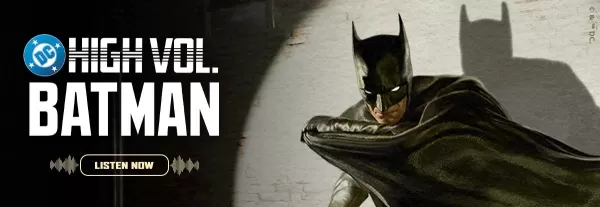






![Love and Ashes – New Version v24Oct2023 [EngelKuchKuch]](https://img.hpncn.com/uploads/62/1719586547667ecef3ca549.png)






